WinMTR这是一款非常棒的网络检测工具,使用方法简单,WinMTR 不需安裝,解压之后即可执行,WinMTR集成了tracert与 ping 这两个命令的图形界面工具,使用winmtr可以直接的看到各个节点的响应时间及丢包率,适合windows下客户做路由追踪及ping测试,ping的相应时间越慢说明当时网络丢包严重,网络就会变慢,反之就是正常。
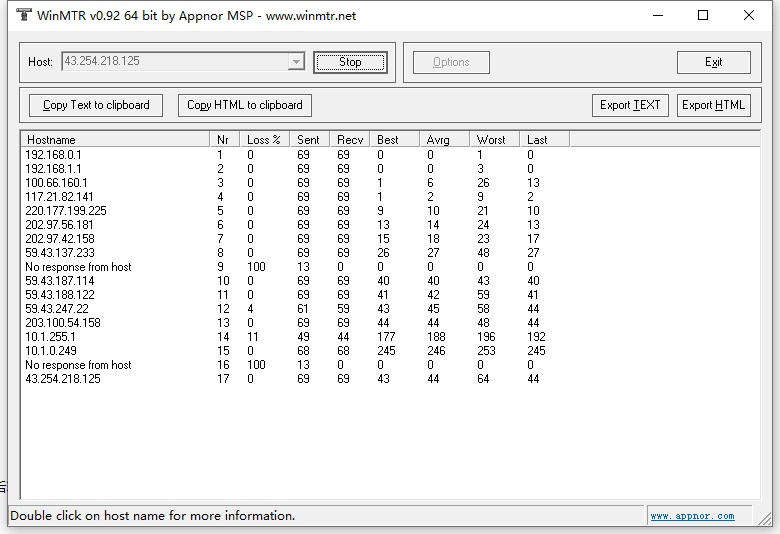
软件特点
该界面基于布局合理的基本窗口,您可以在其中编写主机名或IP地址
并在刷新率,LRU 列表中的最大主机数和 ping 大小时配置设置
您也可以要求 WinMTR 解析名称,结果显示ID号,发送和接收的数据包
最佳,最差,平均值和最后值,以及丢失数据包的百分比
该报告可以导出为纯文本或HTML以进行进一步检查,也可以复制到剪贴板(如 TXT 或 HTML)
WinMTR中文版所需的 CPU 和 RAM 最少,因此不会对系统性能造成压力
它具有良好的刷新率,并且在最小化到任务栏时不会中断用户活动
在整个评估过程中,我们没有遇到任何问题, WinMTR在较新的操作系统上可以平稳运行
WinMTR 测试结果名词解释
Hostname 到目的服务器要经过的每个节点主机IP或名称
Nr 经过节点的数量
Loss% ping数据包回复失败的百分比
Sent 已经传送的数据包数量
Recv 成功接收的数据包数量
Best 回应时间的最小值
Avrg 平均回应时间
Worst 回应时间的最大值
Last 最后一个数据包的回应时间
WinMTR教程
1. 把下载到的winmtr压缩包先解压出来,请双击wintMTR.exe
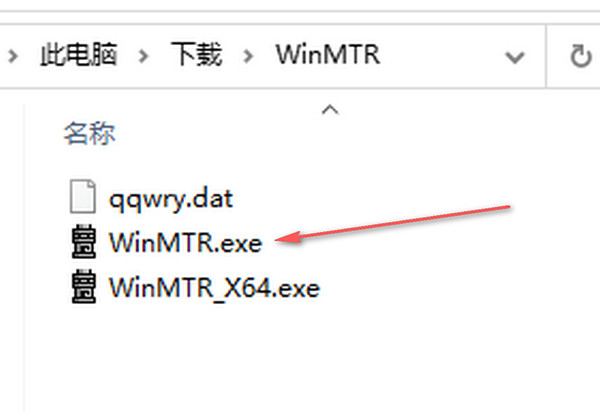
2.请在host:对应方框内输入您的产品Ip,然后按star 开始测试如下图

3.按了开始后已经开始测试了,如图:
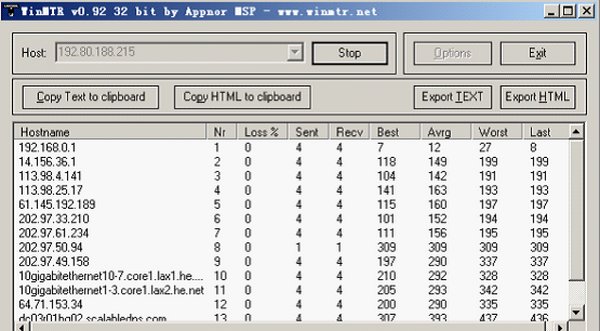
4.等Sent 值达到50左右就可以,按下如图所示的那个复制按钮(copy text to clipboard),按了后就可以粘贴发给我们的客服检测,如果有问题我们的客服就会和机房那反映,让机房处理问题。
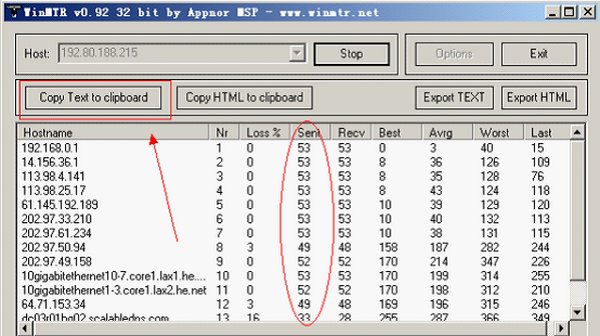
一般中工作中说明需要抓多少个包,比如说需要抓300个包,就在 “Sent” 列保证每一行都超过300个就好
∨ 展开

 Wireshark网络抓包工具
Wireshark网络抓包工具 IP诊断工具
IP诊断工具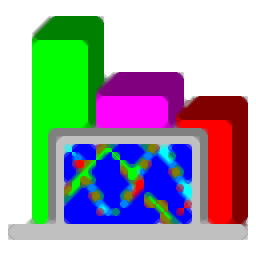 NBMonitor网络监测
NBMonitor网络监测 MiniSniffer
MiniSniffer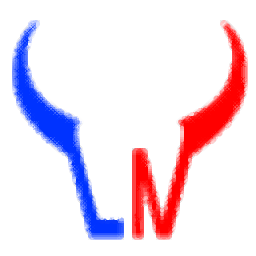 蓝牛网络设备助手电脑版
蓝牛网络设备助手电脑版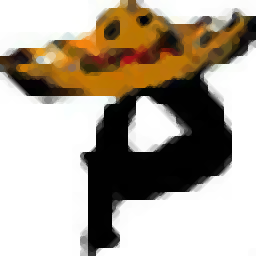 低调点扫描器
低调点扫描器 WSM批量Ping ForExcel
WSM批量Ping ForExcel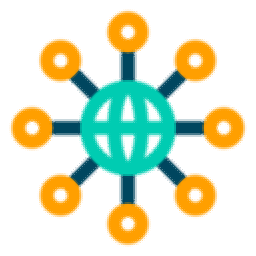 通信测试软件
通信测试软件 云顷网络还原系统主控端
云顷网络还原系统主控端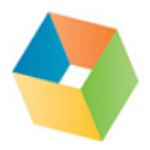 HttpWatch 14
HttpWatch 14 EasyNetMonitor
EasyNetMonitor NetMaster电脑版
NetMaster电脑版 URL Explorer Office Lady
URL Explorer Office Lady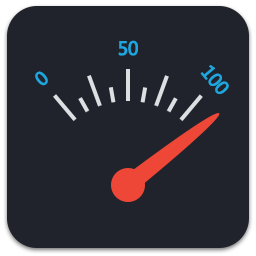 软媒测速
软媒测速 飞侠网页监控
飞侠网页监控 speedtest
speedtest 抖音权重查询工具
抖音权重查询工具 iplookup
iplookup whois信息查询
whois信息查询 MessageCommunicator
MessageCommunicator 网络电视软件大全
网络电视软件大全 爱奇艺
爱奇艺 腾讯视频播放器手机版
腾讯视频播放器手机版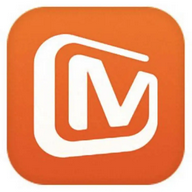 芒果TVPC端
芒果TVPC端 LiveTV网络电视直播软件
LiveTV网络电视直播软件 爱奇艺VR app
爱奇艺VR app 暴风影音电脑版
暴风影音电脑版 电视家海外版
电视家海外版 电视家3.0电视版安装包
电视家3.0电视版安装包 巨人网络手游推荐
巨人网络手游推荐 球球大作战手游
球球大作战手游 月圆之夜手游
月圆之夜手游 征途2手游
征途2手游 绿色征途手游
绿色征途手游 街篮2手游
街篮2手游 征途1手游
征途1手游 街篮1手游
街篮1手游 龙珠最强之战手游
龙珠最强之战手游 网络工具app
网络工具app 网络天才安卓版
网络天才安卓版 星创网络
星创网络 Neural FiltersPS2022神经网络滤镜离线包
Neural FiltersPS2022神经网络滤镜离线包 万能网络匙子
万能网络匙子 玓璟网络
玓璟网络 小火箭网络助手
小火箭网络助手 大猫网络专家
大猫网络专家 万能网络查看器
万能网络查看器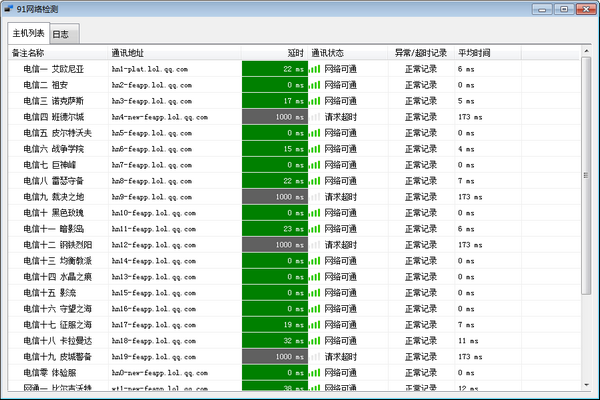 91网络检测
91网络检测 WindowsPing
WindowsPing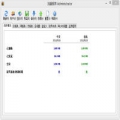 SoftPerfect NetWorx(网络测速软件)
SoftPerfect NetWorx(网络测速软件) 金山网速测速器
金山网速测速器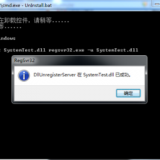 中国联通宽带测速平台
中国联通宽带测速平台 湖北联通宽带测速客户端
湖北联通宽带测速客户端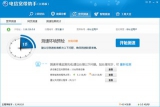 江苏电信宽带测速客户端
江苏电信宽带测速客户端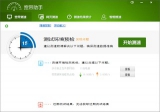 10000测速客户端
10000测速客户端 WebCamera 2.2.0 中文最新版
WebCamera 2.2.0 中文最新版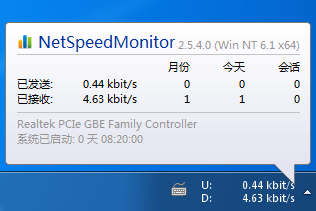 netspeedmonitor win7/win10 汉化版 2.5.4 正式版
netspeedmonitor win7/win10 汉化版 2.5.4 正式版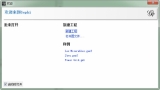 gephi中文版 0.8.2 免费版
gephi中文版 0.8.2 免费版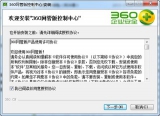 360网管版 5.0.6.1460 最新版
360网管版 5.0.6.1460 最新版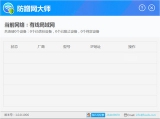 防蹭网大师 1.1.0.1048 免费版 wifi防蹭网软件
防蹭网大师 1.1.0.1048 免费版 wifi防蹭网软件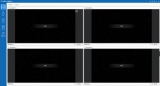 远程卫士(视频监控软件) 2.0.0.5 免费版
远程卫士(视频监控软件) 2.0.0.5 免费版 AnyView(网络警)网络监控软件 4.98.140403 标准版
AnyView(网络警)网络监控软件 4.98.140403 标准版 365目录监视专家(365DirMon) 2.7 免费版
365目录监视专家(365DirMon) 2.7 免费版 365TCPView网络连接查看器 win7 2.9 免费中文版
365TCPView网络连接查看器 win7 2.9 免费中文版 睿盾网站流量监控器 1.0 绿色免费版
睿盾网站流量监控器 1.0 绿色免费版